表示結果
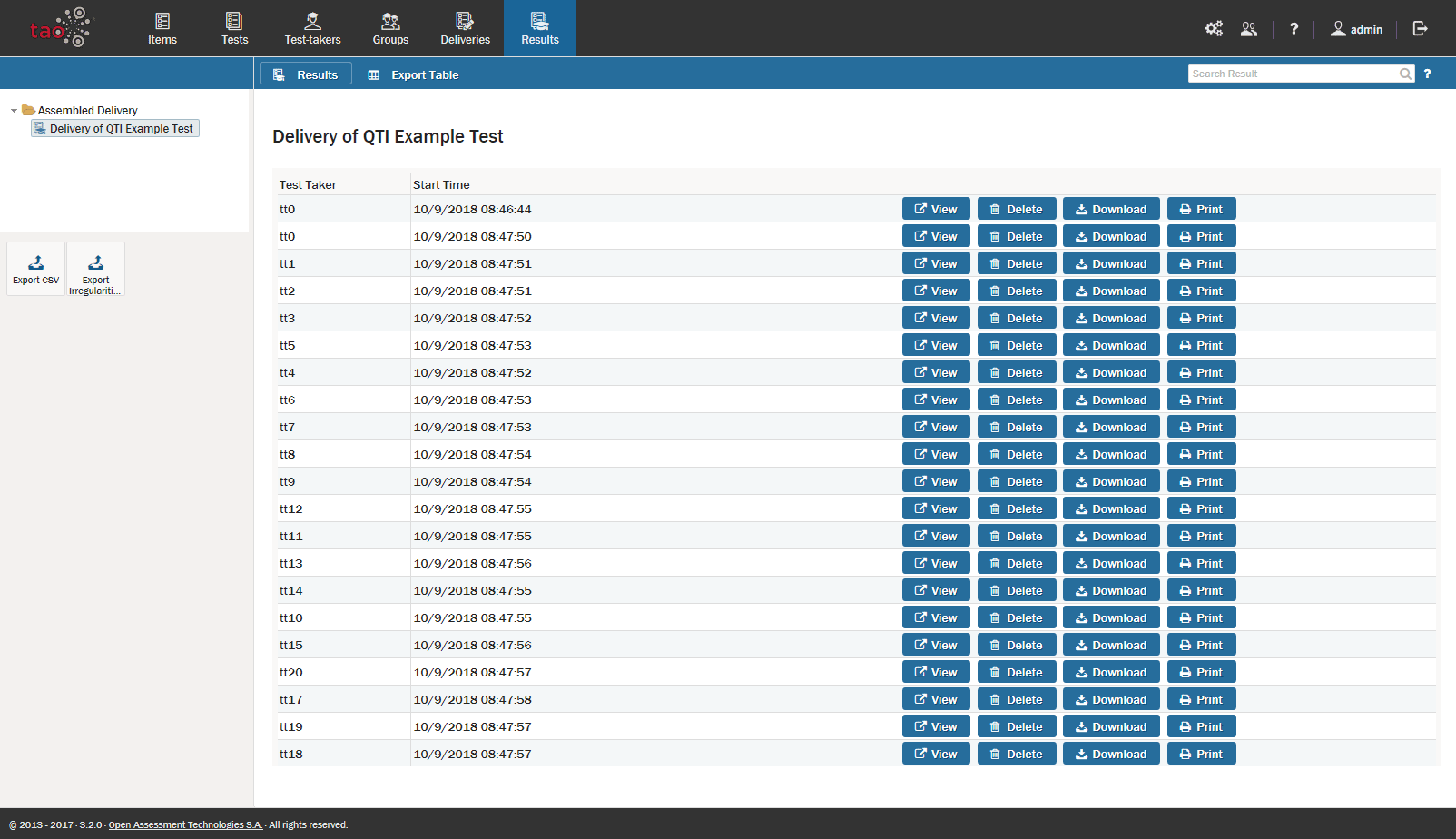
1. 結果アイコンをクリック の中にある。 アセスメントビルダーバー.
これは、あなたやあなたの前のユーザーが最後に開いたResults Tableを表示します。画面の左側には、さまざまな配信に対する既存の結果のライブラリが表示されます。
これにより、指定された配信に関連するテスト結果(結果テーブル)が表示されます。通常、これは提出期限が過ぎてから行うべきです。そうすれば、すべての結果を1つの表にまとめることができます。
3.結果を見たい受験者の右側にある「表示」をクリックします。
結果表が表示されます。上部の「Test taker(受験者)」と題されたボックスには、テストを受験した学生の情報(氏名、ログイン名、Eメールなど)が表示されます。
このボックスの下に「Test Variables」の表があります。ここで最も重要な情報は、「LtiOutcome」という変数です。これは、当該受験者のテストの総得点を表しています。すべての問題が正解していれば、これは「1」になります。また、この表には、可能な最大総得点や、テストの異なるカテゴリで受験者が達成した得点などの情報も含まれています。
テスト変数表の下は、テスト項目の詳細分析です。各項目にはボックスがあり、各ボックスの上部に項目名が表示され、3つのセクションに分かれています:レスポンス、評点、トレースです。
回答:受験者が選択した回答に関する情報を含みます(複数回答が認められている場合など)。
成績:与えられたスコアや、アイテムが完了したか(またはスキップされたか)などの情報が含まれます。
Traces:テストの開始時刻と終了時刻、タイムゾーンを記録します。
これらの3つの出力は、Test takerボックスの右側にある、フィルタリングドロップダウンメニューと青いFilterボタンを使って、Resultsテーブルからフィルタリングすることができます。注意:QTIインタラクションはトレースを生成しません。
表示中の結果に関連するテスト項目を確認したい場合は、関連項目の横にある「レビュー」ボタンをクリックしてください。評価問題が表示されます。結果に戻るには、画面右端の青い閉じるボタンをクリックしてください。